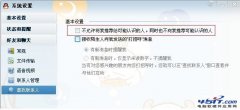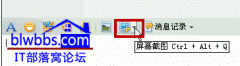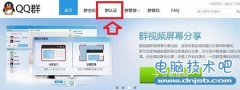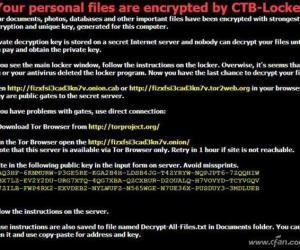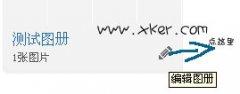为什么开机后桌面图标显示总是很慢 电脑开机后图标显示很慢原因
发布时间:2016-09-13 11:21:32作者:知识屋
为什么开机后桌面图标显示总是很慢 电脑开机后图标显示很慢原因 电脑开机后桌面图标显示慢该怎么提升显示速度?开机半天电脑桌面都不显示图标,等的很烦人,想让桌面图标快点显示该怎么办呢?下面分享一个小技巧,需要的朋友可以参考下.
1、首先开始菜单,找到控制面板
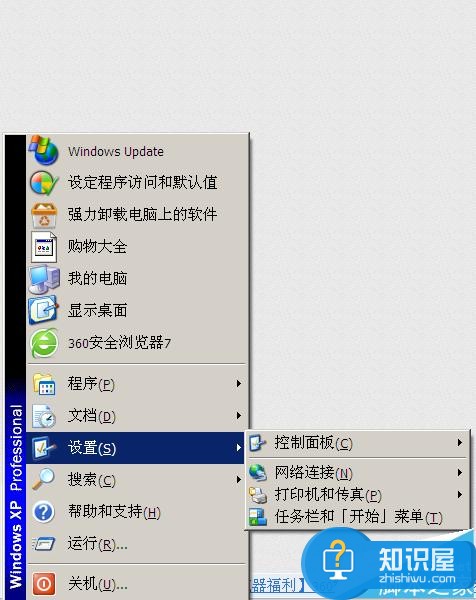
2、在控制面板中,找到管理工具
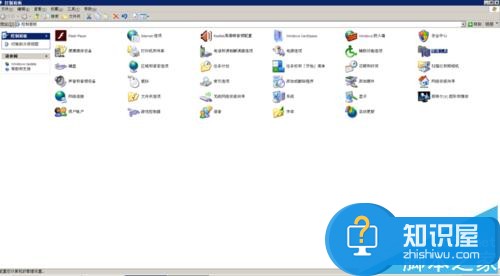
3、在管理工具中,找到服务

4、在服务中,找到Shell Hardware Detection
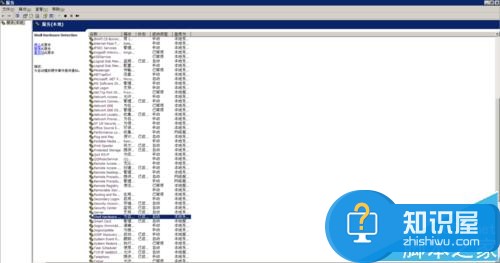
5、选中Shell Hardware Detection右击,单击属性
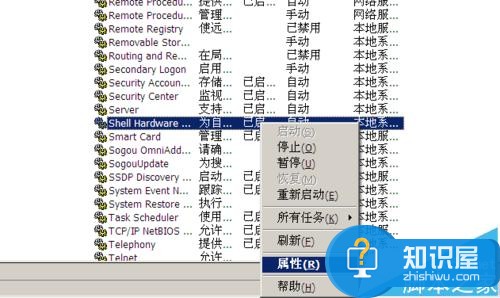
6、在Shell Hardware Detection的属性菜单中,启动类型,如果为手动改为自动,单击确定,重新启动电脑,就会感觉桌面上的图标显现快了很多。如果为自动改为手动,单击确定,重新启动电脑,再将手动改为自动,单击确定,重新启动电脑,就会感觉桌面上的图标显现快了很多。
特别注意:
电脑的重新启动,小编的开始就是自动,让后就是改成手动,点击了应用,确定,让后又直接改成了自动,应用,确定,结果还是看不效果,所以大家不要怕麻烦,而忽略了重新启动,像小编一样走弯路。谢谢。

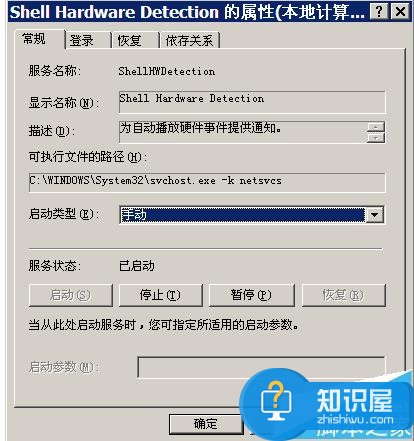
以上就是电脑桌面图标显示慢的方法介绍,操作很简单的,大家学会了吗?希望能对大家有所帮助!
知识阅读
软件推荐
更多 >-
1
 如何申请QQ号,免费申请QQ号的方法【图文详解】
如何申请QQ号,免费申请QQ号的方法【图文详解】2012-06-08
-
2
9位数QQ怎么注册?注册QQ9位数的方法!2015最新注册靓号方法
-
3
教你看别人的QQ密码,但是不准偷QQ哦
-
4
腾讯QQ2012总是提示软件完整性遭到破坏,无法继续使用的解决方法
-
5
qq号码怎么免费申请 免费申请2014qq号码的三种方法步骤
-
6
QQ空间非绿钻添加背景音乐!QQ空间免费添加背景音乐教程!
-
7
手机QQ名片怎么刷赞
-
8
微信聊天记录上传备份与恢复教程
-
9
QQ查找好友如何查找可能认识的人
-
10
群匿名聊天怎么换主题?QQ匿名聊天主题更换方法(图文)